在当今这个数字化时代,电脑已经成为我们工作和生活中不可或缺的一样工具。但你是否曾遇到过这样的问题:当你在使用电脑显示器时,却发现显示器的单孔接口如何连...
2025-04-15 21 电脑显示器
在日常办公或娱乐使用中,电脑已经成为不可或缺的一部分。但当显示器出现异常颜色,比如绿色和红色斑块时,可能会给我们的使用带来巨大不便。本文将详细介绍电脑显示器出现绿色和红色的可能原因以及如何快速修复的方法,帮助您迅速解决显示问题。
在开始修复之前,我们首先需要了解导致显示器出现绿色和红色斑块的原因。通常,这可能是因为以下几个问题:
1.显示器连接线老损或接触不良。
2.显示器内部电路或显示屏损坏。
3.显卡驱动程序出现问题或显卡硬件故障。
4.显示器设置不当或校准问题。

1.检查显示器连接线
首要步骤是检查连接显示器的线缆,尤其是VGA、DVI、HDMI或DisplayPort等连接线。
确认连接线连接牢固,如有必要,重新插拔连接线。
尝试更换一根新的连接线测试。
确保连接线没有物理损坏,例如折断或磨损。
2.检查电脑硬件和驱动程序
如果连接线没有问题,接下来应该检查电脑的硬件和驱动程序。
显卡驱动程序更新:
打开“设备管理器”,找到显卡设备,右键点击选择“更新驱动程序”。
前往显卡制造商的官方网站下载并安装最新驱动程序。
显卡硬件检查:
如果可能,尝试在另一台电脑上连接显示器,看是否还存在颜色问题。
检查显卡是否正确安装在主板上,灰尘是否过多,必要时可以进行清灰操作。
3.调整显示设置
有时显示器的颜色异常是由设置不当造成的。
进入显示器的菜单设置,查看是否有颜色模式或色彩校准选项错误。
使用操作系统提供的显示设置进行色彩校正。
如果可用,尝试使用系统或第三方软件进行显示器色彩校准。
4.排查显示器硬件故障
如果以上步骤都无法解决问题,则可能是显示器硬件本身出了问题。
如果显示器在保修期内,建议联系销售商或制造商进行维修。
若不在保修期,考虑到修理成本,有时更换新显示器可能更具成本效益。
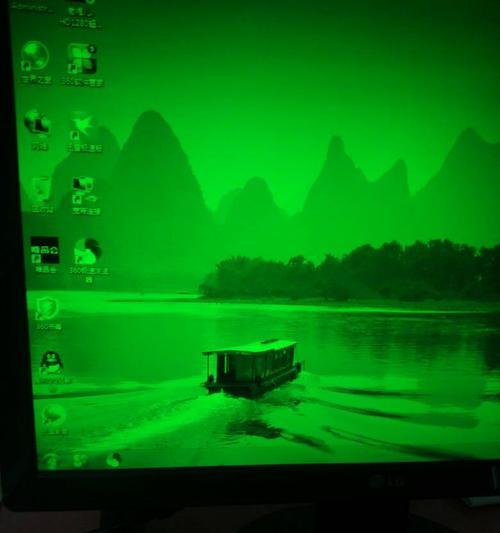
Q1:如果显示器显示正常,但只有特定应用程序出现绿色和红色怎么办?
这通常是因为特定应用程序的图形设置出错。尝试更新或重新安装该应用程序,或在该程序的“首选项”或“设置”中调整图形选项。
Q2:如何预防显示器出现颜色异常?
定期清洁和维护显示器及其连接线。
避免长时间使用高亮度或不适当的色彩设置。
定期更新显卡驱动程序。
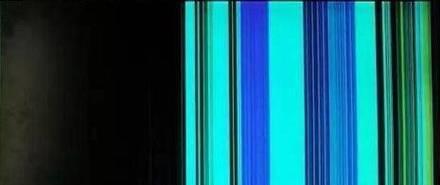
电脑显示器出现绿色和红色斑块问题可能由多种因素造成,从连接线问题到硬件故障都可能导致此类问题。通过本文介绍的步骤,您应该能够判断并解决大多数常见的显示问题。重要的是,要从简单和成本较低的解决方案开始尝试,逐步深入检查更复杂的可能性。在处理过程中,注意保持耐心和细致,大多数情况下,显示器颜色异常问题都是可以解决的。
标签: 电脑显示器
版权声明:本文内容由互联网用户自发贡献,该文观点仅代表作者本人。本站仅提供信息存储空间服务,不拥有所有权,不承担相关法律责任。如发现本站有涉嫌抄袭侵权/违法违规的内容, 请发送邮件至 3561739510@qq.com 举报,一经查实,本站将立刻删除。
相关文章

在当今这个数字化时代,电脑已经成为我们工作和生活中不可或缺的一样工具。但你是否曾遇到过这样的问题:当你在使用电脑显示器时,却发现显示器的单孔接口如何连...
2025-04-15 21 电脑显示器

显示器是电脑最重要的输出设备之一,它将计算机内部处理的信号转换为视觉图像,让用户得以与数字世界互动。三星作为全球知名的电子产品品牌,其电脑显示器因质量...
2025-04-14 21 电脑显示器

随着数字时代的发展,电脑已成为我们日常生活中不可或缺的一部分。然而,对于许多用户而言,电脑显示器的设置与调整可能并不那么直观。本文将为各位指导如何更改...
2025-04-13 22 电脑显示器

在日常生活中,电脑作为我们工作和娱乐的重要工具,难免会出现需要拆卸更换零件的情况。显示器作为电脑的重要外设之一,有时也需要进行维修或升级。电脑显示器配...
2025-04-12 24 电脑显示器

1.遇到问题:苹果电脑显示器颜色异常在日常工作或娱乐中,面对着电脑显示器,突然发现屏幕色彩不再正常,出现了红色偏色的问题。这种情况可能让使用者感到...
2025-04-12 24 电脑显示器

在日常使用电脑过程中,显示器是我们与数字世界沟通的窗口。然而,当显示器颜色暗淡时,就会影响视觉体验,甚至可能影响工作和娱乐的心情。本文将为您详细指导如...
2025-04-11 19 电脑显示器